
2025-03-21 13:24:13来源:meihuatou 编辑:佚名
在浏览网页时,遇到不同语言的网页内容可能会让人感到困扰。幸运的是,microsoft edge浏览器提供了一系列强大的工具,可以帮助用户轻松翻译页面内容。本文将详细介绍如何在microsoft edge中翻译页面,从基本功能到高级技巧,涵盖多个维度,帮助您更好地理解和使用这一功能。
1. 自动翻译提示
- 当您访问一个非默认语言的网页时,edge浏览器通常会自动弹出一个提示框,询问您是否需要翻译该页面。
- 点击“翻译”按钮,edge将立即将页面内容翻译成您浏览器设置的语言。
2. 手动触发翻译
- 如果自动翻译提示没有出现,或者您想手动翻译页面,可以点击页面右上角的省略号(更多操作)菜单。
- 在弹出的菜单中选择“翻译为[目标语言]”,edge将执行翻译操作。
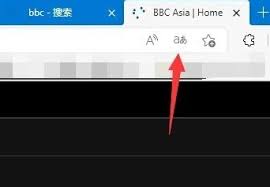
1. 更改浏览器语言设置
- 打开edge浏览器,点击右上角的三个点图标,选择“设置”。
- 在设置页面中,滚动到“语言和地区”部分,点击“添加语言”。
- 选择您希望翻译为的语言,并将其设置为首选语言。这样,edge在自动翻译时会优先考虑该语言。
2. 管理翻译偏好
- 在“语言和地区”设置中,您还可以找到“提供翻译”选项,确保该选项已启用。
- 如果您不希望edge自动翻译某些特定语言的页面,可以在此处进行管理和调整。
1. 安装扩展
- edge浏览器支持多种翻译扩展,其中microsoft translator是最直接和高效的选项之一。
- 访问edge的扩展商店,搜索“microsoft translator”,然后点击“获取”按钮进行安装。
2. 使用扩展翻译
- 安装完成后,点击浏览器工具栏上的microsoft translator图标。
- 您可以选择“翻译此页面”来翻译整个网页,或者选择“翻译选定文本”来翻译网页中的特定段落或句子。

1. 反馈翻译质量
- 如果翻译结果不准确或存在误解,您可以通过edge的翻译界面提供反馈。
- 在翻译结果下方,点击“查看原始文本”或“报告错误”,然后输入您的意见或建议。
2. 学习翻译技巧
- 虽然机器翻译已经非常先进,但理解一些基本的翻译原则仍然有助于提高翻译的准确性。
- 例如,注意上下文、识别专业术语和成语、以及理解文化差异等。
1. 翻译服务的隐私政策
- 在使用edge的翻译功能时,您的浏览数据可能会被发送到microsoft的翻译服务器进行处理。
- 请确保您了解并同意microsoft的隐私政策,特别是关于数据收集、使用和共享的部分。
2. 安全浏览
- 尽管翻译功能本身不会增加或减少网页的安全性,但始终建议保持警惕,避免在不受信任的网站上输入敏感信息。
通过本文的介绍,您现在应该能够熟练使用microsoft edge浏览器的翻译功能来浏览不同语言的网页了。无论是自动翻译提示、手动触发翻译、设置默认翻译语言,还是使用microsoft translator扩展,edge都提供了灵活且高效的解决方案。同时,注意翻译的准确性、提供反馈以及保护隐私安全也是使用翻译功能时不可忽视的重要方面。希望这篇文章能帮助您更好地利用edge的翻译功能,享受无障碍的网页浏览体验。

商务办公
18.3MB
下载
趣味娱乐
5.19MB
下载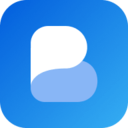
趣味娱乐
39.38MB
下载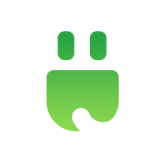
系统工具
41.53MB
下载
教育学习
85.60MB
下载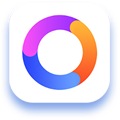
社交聊天
103 MB
下载
网络购物
38Mb
下载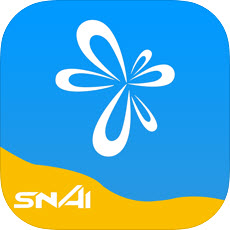
教育学习
58.61MB
下载
趣味娱乐
10.93MB
下载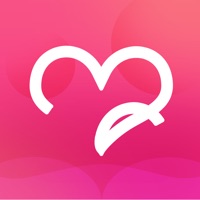
社交聊天
24.57MB
下载